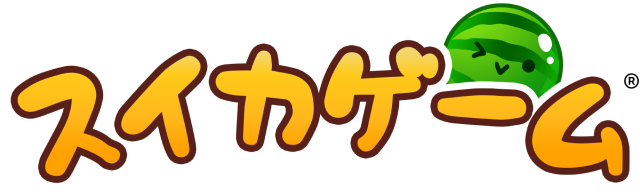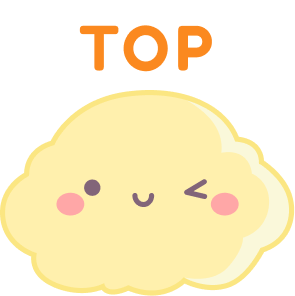FAQ
Nintendo Switch版スイカゲームFAQ
このページは、Nintendo Switch版スイカゲーム®、およびNintendo Switch™︎に関するよくある質問集です。
記載の内容を実施しても解決しない場合は、本体販売メーカーへ直接お問い合わせください。
追加コンテンツがスイカゲームに反映されない
以下をお試しください。
- 追加コンテンツが正しくダウンロードされているか確認 / 再ダウンロードする
- スイカゲームを最新バージョンにアップデートする
- Nintendo Switch本体のシステムソフトウェアを最新バージョンにアップデートする
- いつも遊ぶ本体を確認する
- データの破損チェックをする
- ソフトを消去後、再ダウンロードする
追加コンテンツが正しくダウンロードされているか確認 / 再ダウンロードする
ご利用中のNintendo Switch本体に追加コンテンツがダウンロードされているかご確認ください。
- Nintendo Switchホーム画面→[ ニンテンドーeショップ ]を選択
- [ ソフトの購入ユーザー ]を選択
- ニンテンドーeショップ起動後、右上のユーザーアイコンを選択
-
[ 再ダウンロード ]を選択し、スイカゲームの追加コンテンツが表示されるか確認します
※再ダウンロードに表示がない場合はこちら(外部リンク:任天堂サポート)をご確認ください - 手順4で追加コンテンツの表示がある場合は、ダウンロードを実行します
詳しい手順はこちら(外部リンク:任天堂サポート)
スイカゲームを最新バージョンにアップデートする
本体がインターネットに接続している状態で操作します。
- Nintendo Switchホーム画面で、スイカゲームにカーソルを合わせる
- 「+ボタン」でオプションメニューを出す→[ ソフトの更新 ]→[ インターネットで更新 ]を選択
Nintendo Switch本体のシステムソフトウェアを最新バージョンにアップデートする
本体がインターネットに接続している状態で操作します。
Nintendo Switchホーム画面→[ 設定 ]→[ 本体 ]→[ 本体の更新 ]を選択します。
「いつもあそぶ本体」を確認する
- Nintendo Switchホーム画面→[ ニンテンドーeショップ ]を選択
- 確認したいアカウント(ユーザー)を選択
- ニンテンドーeショップ起動後、右上のユーザーアイコンを選択
- アカウント情報のページで[ いつもあそぶ本体 ]の項目を確認します
ご利用中のNintendo Switch本体に「いつもあそぶ本体」設定がされていない場合、オフラインで追加コンテンツを利用できません。
オフラインで追加コンテンツをご利用いただくには、「いつもあそぶ本体」の設定を行う必要があります。
「いつもあそぶ本体」に関する詳しい説明はこちら(外部リンク:任天堂サポート)
データの破損チェックする
- Nintendo Switchホーム画面で、スイカゲームにカーソルを合わせる
- 「+ボタン」でオプションメニューを出す→[ データ管理 ]→[ ソフトの詳細管理 ]を選択
- ゲーム詳細画面の下部にある[ データの破損チェック ]を選択
ソフトを消去後、再ダウンロードする
ソフトを消去しても、セーブデータは削除されませんのでご安心ください。
- Nintendo Switchホーム画面で、スイカゲームにカーソルを合わせる
- 「+ボタン」でオプションメニューを出す→[ データ管理 ]→[ ソフトの詳細管理 ]→[ ソフトの消去 ]を選択
- Nintendo Switchホーム画面へ戻り、ニンテンドーeショップでスイカゲームをダウンロードします
- 購入済みの追加コンテンツは、すべてダウンロードしてください。
音楽や効果音が聞こえない
音声出力デバイス接続時や、テレビ接続時、Nintendo Switch本体スピーカーから音が聞こえない現象が発生した場合、以下の内容をご確認ください。
TVモードでの設定
TVモードでテレビに接続した時に音声が出ない場合は、以下をご確認ください。
- HDMIケーブルが正しく差し込まれているか
- テレビの音量が小さくないか
- Nintendo Switch本体にイヤホンやヘッドホンを接続していないか
- Nintendo Switchドックに動作確認されていないUSB機器を接続していないか
イヤホンやヘッドホン接続時の設定
イヤホンやヘッドホンを接続時に音声が出ない場合は、以下をご確認ください。
- プラグが正しく差し込まれているか
- Nintendo Switch本体の音量が小さくないか
-
音量調節機能がついているヘッドホンの場合、音量が小さくないか
※ヘッドホンを複数お持ちの場合、他のヘッドホンでもお試しください -
ヘッドホンの最大音量を下げる設定がオンになっているか
Nintendo Switchホーム画面→[ 設定 ]→[ 本体 ]→[ ヘッドホンの最大音量を下げる ]で確認できます。
Nintendo Switch本体の音声設定
Nintendo Switch本体のスピーカーから音声が出ない場合は、以下をご確認ください。
- TVモードで遊んでいないか
- Nintendo Switch本体の音量が小さくないか
- Nintendo Switch本体のスピーカーをふさいでいないか
- イヤホンやヘッドホンを接続していないか
スイカゲーム内の音声設定
スイカゲームホーム画面[ 設定 ]を選択し、BGMとSEを調整します。
ゲームが突然終了する/挙動がおかしい
以下の内容をご確認ください。
また、これらの操作は、前述の「追加コンテンツがゲームに反映されない」の中にある操作と同じです。操作手順は上記の項目をご参照ください。
- Nintendo Switch本体のシステムソフトウェアを最新バージョンにアップデートする
- スイカゲームを最新バージョンにアップデートする
- データの破損チェックをする
- ソフトを消去後、再ダウンロードする
また、以下の方法で状況をご確認ください。
任天堂のサーバーに障害が出ていないか確認する
任天堂公式サイトのネットワークメンテナンス情報をご確認ください。 ネットワークメンテナンス情報・稼働状況(外部リンク:任天堂サポート)
エラーコードを検索して対処方法を確認する
Nintendo Switch本体にエラーの内容を示すエラーコードが表示された場合は、任天堂公式サイトでエラーコード検索し、対処方法をお試しください。
Q&A一覧(外部リンク:任天堂サポート)
無線接続している場合は有線接続でエラーが解消されるか確認する
有線接続が可能な場合は、有線接続をお試しください。
通信機器の状態と接続環境を見直す
ルーターや Wi-Fi機器の周辺環境を見直してください。
電子レンジや冷蔵庫などの近くでは電波干渉しやすいため、離れた場所で接続をお試しください。
同時にネットワークに接続しているデバイスが複数あると通信速度が遅くなることがあります。Nintendo Switch単独で接続をお試しいただき、接続が途切れないかを確認してください。
また、任天堂公式サイトにある案内を参考に、改善策をお試しください。
電波強度・画質の改善(外部リンク:任天堂サポート)